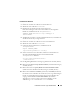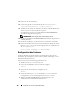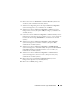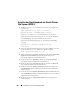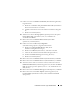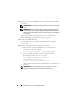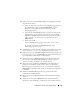Owner's Manual
Installation von Oracle 11g R1 Database RAC 189
14
Führen Sie im Fenster
Create Disk Group
(Datenträgergruppe erstellen)
folgende Schritte durch:
a
Geben Sie einen Namen für die zu erstellende Datenträgergruppe ein,
etwa
databaseDG
, wählen Sie
External Redundancy
(Externe
Redundanz), und wählen Sie dann die Datenträger für die
Datenträgergruppe aus.
b
Wenn Sie den ASM-Bibliothekstreiber verwenden und nicht auf die
möglichen Datenträger zugreifen können, klicken Sie auf
Change
Disk Discovery String
(Datenträgererkennungszeichenkette ändern),
geben Sie
ORCL:*
als Zeichenkette ein, und wählen Sie dann
ORCL:ASM1
.
c
Klicken Sie auf
OK
.
Die erste ASM-Datenträgergruppe wird auf dem Cluster erstellt.
Als Nächstes wird das Fenster
ASM Disks Groups
(ASM-
Datenträgergruppen) angezeigt.
15
Wiederholen Sie Schritt 14 für die verbleibende ASM-Datenträgergruppe,
und verwenden Sie
flashbackDG
als Datenträgergruppennamen.
16
Wählen Sie im Fenster
ASM Disk Groups
(ASM-Datenträgergruppen) die
Datenträgergruppe aus (z. B.
databaseDG
), die Sie als Datenbankspeicher
verwenden wollen, und klicken Sie auf
Next
(Weiter).
17
Wählen Sie im Fenster
Database File Locations
(Datenbank-Speicher-
orte) die Option
Use Oracle-Managed Files
(Von Oracle verwaltete
Dateien verwenden), und klicken Sie auf
Next
(Weiter).
18
Klicken Sie im Fenster
Recovery Configuration
(Wiederherstellungs-
konfiguration) auf
Browse
(Durchsuchen), wählen Sie die Wieder-
herstellungsgruppe aus, die Sie in Schritt 15 erstellt haben (im Beispiel
flashbackDG
), und ändern Sie die Größe des Wiederherstellungsbereichs
nach Bedarf.
19
Wählen Sie
Enable Archiving
(Archivierungsfunktion aktivieren),
und klicken Sie auf
Next
(Weiter).
20
Klicken Sie im Fenster
Database Content
(Datenbankinhalt) auf
Next
(Weiter).
21
Konfigurieren Sie im Fenster
Database Services
(Datenbankdienste)
Ihre Dienste (falls erforderlich), und klicken Sie dann auf
Next
(Weiter).